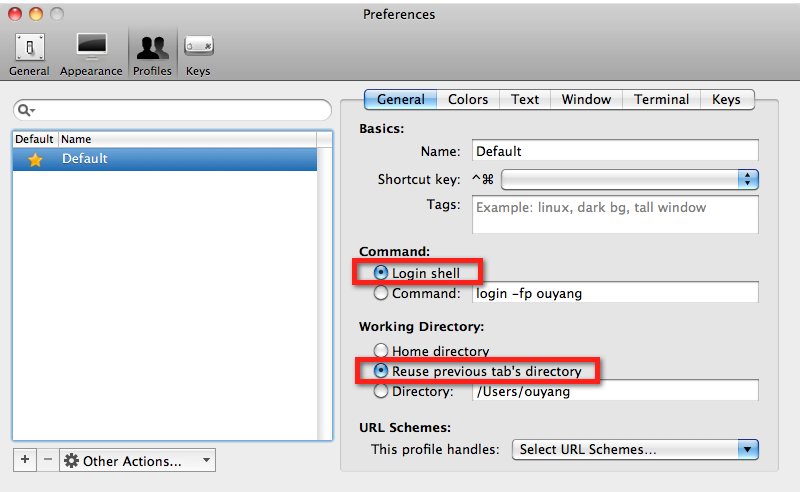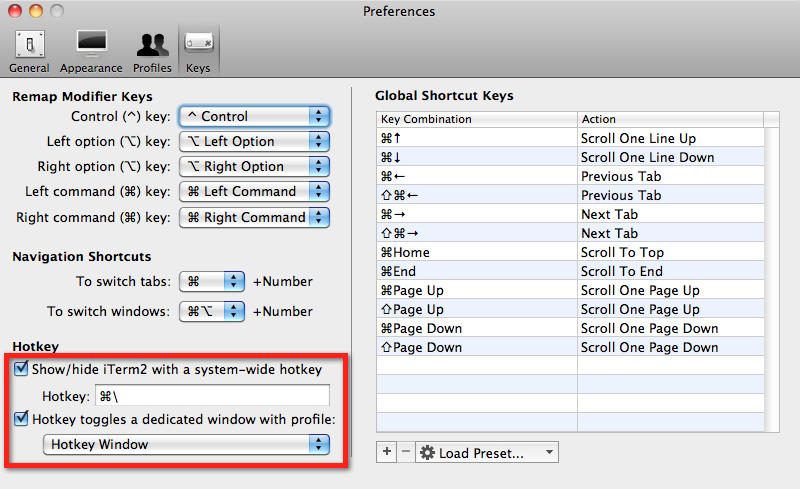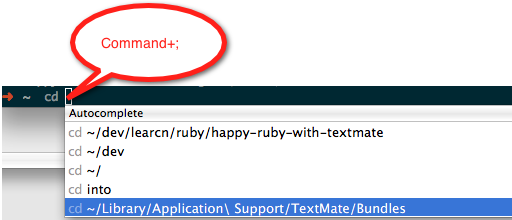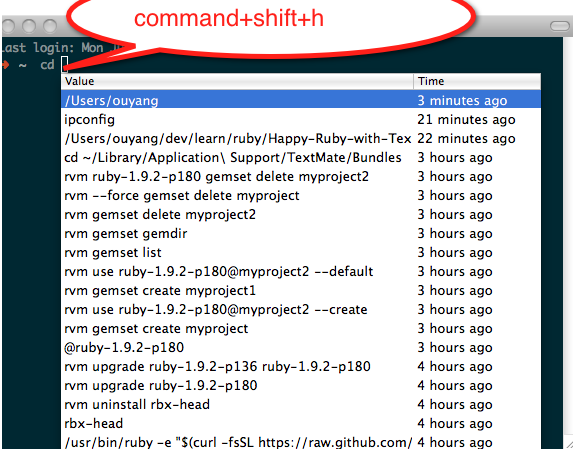iterm2 快捷鍵大全 Mac item2常用快捷鍵
標籤
-
新建標籤:command + t
-
關閉標籤:command + w
-
切換標籤:command + 數字 command + 左右方向鍵
-
切換全屏:command + enter
-
查詢:command + f
分屏
-
垂直分屏:command + d
-
水平分屏:command + shift + d
-
切換螢幕:command + option + 方向鍵 command + [ 或 command + ]
-
檢視歷史命令:command + ;
-
檢視剪貼簿歷史:command + shift + h
其他
-
清除當前行:ctrl + u
-
到行首:ctrl + a
-
到行尾:ctrl + e
-
前進後退:ctrl + f/b (相當於左右方向鍵)
-
上一條命令:ctrl + p
-
搜尋命令歷史:ctrl + r
-
刪除當前游標的字元:ctrl + d
-
刪除游標之前的字元:ctrl + h
-
刪除游標之前的單詞:ctrl + w
-
刪除到文字末尾:ctrl + k
-
交換游標處文字:ctrl + t
-
清屏1:command + r
-
清屏2:ctrl + l
自帶有哪些很實用的功能/快捷鍵
-
⌘ + 數字在各 tab 標籤直接來回切換
-
選擇即複製 + 滑鼠中鍵貼上,這個很實用
-
⌘ + f 所查詢的內容會被自動複製
-
⌘ + d 橫著分屏 / ⌘ + shift + d 豎著分屏
-
⌘ + r = clear,而且只是換到新一屏,不會想 clear 一樣建立一個空屏
-
ctrl + u 清空當前行,無論游標在什麼位置
-
輸入開頭命令後 按 ⌘ + ; 會自動列出輸入過的命令
-
⌘ + shift + h 會列出剪下板歷史
-
可以在 Preferences > keys 設定全域性快捷鍵調出 iterm,這個也可以用過 Alfred 實現
我常用的一些快捷鍵
-
⌘ + 1 / 2 左右 tab 之間來回切換,這個在 前面 已經介紹過了
-
⌘← / ⌘→ 到一行命令最左邊/最右邊 ,這個功能同 C+a / C+e
-
⌥← / ⌥→ 按單詞前移/後移,相當與 C+f / C+b,其實這個功能在Iterm中已經預定義好了,⌥f / ⌥b,看個人習慣了
設定方法如下
當然除了這些可以自定義的也不能忘了 linux 下那些好用的組合
-
C+a / C+e 這個幾乎在哪都可以使用
-
C+p / !! 上一條命令
-
C+k 從游標處刪至命令列尾 (本來 C+u 是刪至命令列首,但iterm中是刪掉整行)
-
C+w A+d 從游標處刪至字首/尾
-
C+h C+d 刪掉游標前後的自負
-
C+y 貼上至游標後
-
C+r 搜尋命令歷史,這個較常用
選擇喜歡的配色方案。
- 在Preferences->Profiles->Colors的load presets可以選擇某個配色方案。也可以自己下載。在網站http://iterm2colorschemes.com/,幾乎可以找到所有可用的配色方案。
選中即複製
iterm2有2種好用的選中即複製模式。
-
一種是用滑鼠,在iterm2中,選中某個路徑或者某個詞彙,那麼,iterm2就自動複製了。
-
另一種是無滑鼠模式,command+f,彈出iterm2的查詢模式,輸入要查詢並複製的內容的前幾個字母,確認找到的是自己的內容之後,輸入tab,查詢視窗將自動變化內容,並將其複製。如果輸入的是shift+tab,則自動將查詢內容的左邊選中並複製。
路徑重複
- 在新Tab中自動使用前一Tab路徑,如此設定:
螢幕切割
-
command+d:垂直分割;
-
command+shift+d:水平分割
系統熱鍵
- 如下圖,設定好系統熱線之後,將在正常的瀏覽器或者編輯器等視窗的上面,以半透明視窗形式直接調出iterm2 shell。
按下同樣的系統熱鍵之後,將自動隱藏。這樣非常有利於隨時隨地處理。
自動完成
- 輸入打頭幾個字母,然後輸入command+; iterm2將自動列出之前輸入過的類似命令。
剪下歷史
- 輸入command+shift+h,iterm2將自動列出剪下板的歷史記錄。如果需要將剪下板的歷史記錄儲存到磁碟,在Preferences > General > Save copy/paste history to disk.中設定。
全屏切換
- command+enter進入與返回全屏模式
Exposé所有Tab
- command+option+e,並且可以搜尋
儲存當前快照
- Window > Save Window Arrangement.
同樣,恢復快照:
-
Window > Restore Window Arrangement
- 可以在Preferences > General > Open saved window arrangement.設定自動恢復快照